下面的安装、运行教程和用到的jar资源文件链接:
https://gitee.com/never_enough/fastdfs
一、
1、安装gcc(编译时需要)


2、安装libevent(运行时需求)
FastDFS依赖libevent库
yum -y install libevent
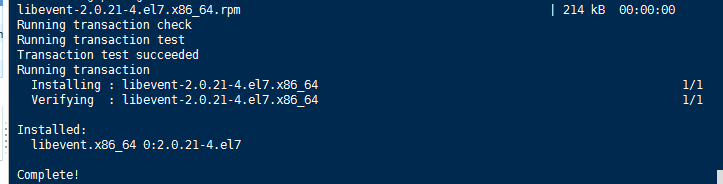
3、安装libfastcommon

a.解压:
将 libfastcommonV1.0.7.tar.gz解压至/usr/local/下:

b.切换目录到:/usr/local/libfastcommon-1.0.7/ 下,接着
进行编译和安装;


libfastcommon安装完成:

c.libfastcommon安装好后会在/usr/lib64 目录下生成 libfastcommon.so 库文件;
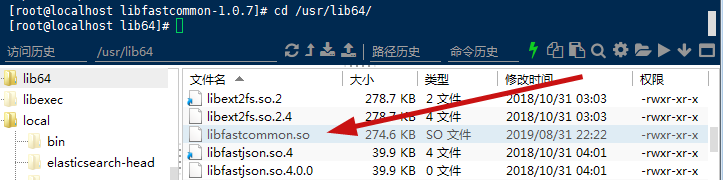
找到libfastcommon.so文件:

注意:由于FastDFS程序引用usr/lib目录,所以需要将/usr/lib64下的库文
件拷贝至/usr/lib下。

4、安装tracker
a.上传 FastDFS_v5.05.tar.gz 到 centos 上;
b.将FastDFS_v5.05.tar.gz 解压至/usr/local/下

c.切换目录到: /usr/local/FastDFS/ 下,编译和安装;

安装后的截图:
d.安装成功将安装目录下的conf下的文件拷贝到/etc/fdfs/下;

5、配置和启动tracker
a.切换目录到: /etc/fdfs/ 目录下;
b.拷贝一份新的tracker配置文件
cp tracker.conf.sample tracker.conf
c.修改tracker.conf : vim tracker.conf
如果出现 vim: command not found
解决方案参考链接:
https://blog.csdn.net/qq_37767455/article/details/91125697
base_path=/home/yuqing/fastdfs 改为: base_path=/home/fastdfs
http.server_port 改为: 80
base_path=/home/fastdfs
http.server_port=80 #配置http端口d.创建 /home/fastdfs 目录
e.启动tracker,运行如下命令

注意:在/home/fastdfs/ 目录下生成两个目录,
一个是数据,一个是日志
6、配置和启动storage
由于上面已经安装过FastDFS,这里只需要配置storage就好了;
(1)切换目录到: /etc/fdfs/ 目录下;

(2)拷贝一份新的storage配置文件
cp storage.conf.sample storage.conf
(3)修改storage.conf ; vim storage.conf

(4)创建 /home/fdfs_storage 目录
mkdir /home/fdfs_storage
(5)启动storage, 运行命令如下:
/usr/bin/fdfs_storaged /etc/fdfs/storage.conf restart
启动完成后进入 /home/fdfs_storage/data 目录下,显示目录如下:

7、使用FastDFS自带工具测试
(1)切换目录到 /etc/fdfs/ 目录下;
(2)拷贝一份新的client配置文件
cp client.conf.sample client.conf
(3)修改client.conf ; vim client.conf,修改基本路径和tracker_server如下:

(4)拷贝一张图片cat_sleep.jpg 到Centos服务器上
(5)进行测试,运行如下:(运行测试程序,读取/etc/fdfs/client.conf 文件,
上传/home/data/目录下的cat_sleep.jpg文件)

结果如下,表示上传成功;

其中有一步报错,可以关闭防火墙,再尝试一下

8、FastDFS 和nginx整合















(3)在谷歌浏览器中访问刚才上传的图片:
刚才上传的图片地址为:
http://192.168.109.133/group1/M00/00/00/wKhthV1qm7WAY_fCAAG5ZPOOCEI694_big.jpg
